Amazonアソシエイトの審査も通ったので、試しにテキスト作成。
初の商品紹介は、ちょっと前から話題のSSD(ソリッドステートドライブ)。
と、データ移行時の接続ケーブルです。
一時は全てのPCが、HDD(ハードディスクドライブ)から完全にこっちに移行すると思われたものの、HDDもしぶとく生き残っている。
詳しい仕組みは知らないものの、イメージはこんな感じ。
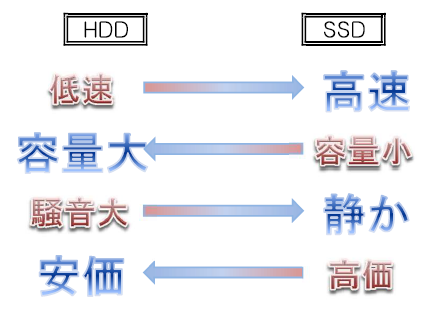
今家で使っているPCはかなり昔に購入している。
型式の説明も面倒なので、これもAmazonに頼ってみよう。
↓これです。
2012年2月モデルだから4年前?
スペックは悪くないはずなのだが、最近は起動に4~5分かかるようになってしまった。
帰宅し、PCの電源を入れて、ティファールでお湯を沸かし、コーヒーを入れて、PCデスクに戻ったら、、、
まだ起動してねぇ!!
なんてこともしょっちゅうある。
PCはネット閲覧と写真の保存にしか使ってないから買い替えるのもなぁ。
ということで、SSD換装をやってみた。
買ったのはトランセンドのSSD。
なんかシルバーでかっこよかったので。
(どうせ換装後は見えなくなるけど)
容量別に、費用対効果は下記↓
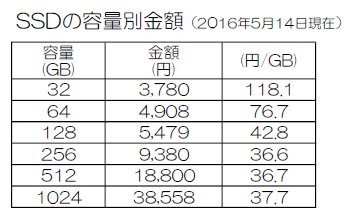
やぐちは256GBモデルにしました。
SSD換装はやってみると、結構簡単でした。
①PC内蔵のHDD内の画像、動画データをバックアップ用の外付けHDDに移動。
用意したSSDは256GBしかないので、容量をそれ以下にする。
(やぐちは、OSとプログラム以外をすべて移したので90GBになりました)
②専用ケーブルで、SSDとPCをつなぐ。
③メーカーHPでデータ移行専用アプリケーションをダウンロード→インストール。
④専用アプリケーションでデータ移行。(結構時間かかかる)
⑤コーヒーでも飲みながら、ドラマでも観てしばらく待つ。
⑥データ移行が終わっていることを確認したら、PCの電源を切って、内側を開ける。
⑦元々中に入っているHDDを取り外し、代わりにSSDに入れ替える。
これで終わり。
かなりあっけなかったです。
元々のHDDを初期化し、写真と動画データを再コピー。
今はPC本体に256GBのSSD、2TBの外付けHDDをバックアップ用につなぎ、元々内蔵だった1TBのHDDを写真・動画データ保存用にSATAケーブルでつないで外付けHDDみたいにして使ってます。
元のHDDもSATAケーブルも使っているのでもったいなくありません。
今回換装してみて、
とにかく起動が速くなりました!!
元々起動に4~5分くらいかかっていたのが、
何と驚きの30秒に!!
至極快適。
このPCで、もう2~3年いけそうです。
みなさまにもぜひともおすすめ。SSD!!